当过学生的都知道,有时查找资料,看到图文并茂的网页想要把它Copy在Word文档中,那么图片和文字相互参杂,想要保存下来很复杂,但是如果用WPS的话,一切就会很简单的,下面来看看WPS是怎么办到的。
1. 保存网页
在浏览器中访问目标网页,执行菜单“文件”→“另存为”,文件类型选择“网页,全部”。
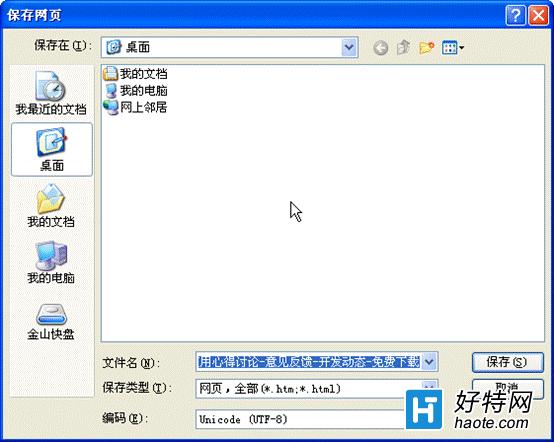
保存网页
2、用WPS文字打开html文件
执行“文件”→“打开”,文件类型选择“网页文件”或“所有文件”,以打开刚才下载得到的《[征稿八]怎样用WPS制作PDF》html文件。
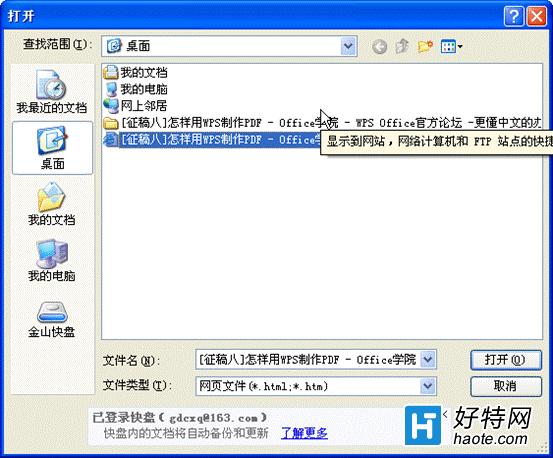
打开html文件
打开后的效果:
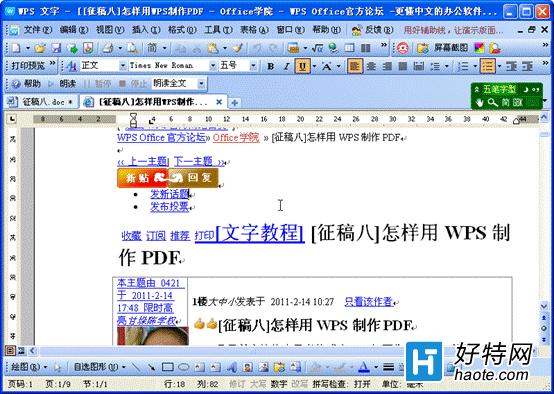
打开后的效果
3、去掉不需要的部分
注:表格形式出现的正文,可以选中后执行“表格”→“转换”→“表格转换为文本”去除表格外框。
去掉多余部分和表格外框后的效果:

效果
4、另存为WPS文档或Word文档
最后另存为WPS文档或Word文档即可。
怎么样只要四步,就可以将你想要的网页转换成WPS文档或Word文档。用WPS打开html文件,会看到网页上的条条框框的,但是只要执行表格转换为文本,就可以把文件呈现出正常的文档样式。
小编推荐阅读